Ukloni play-bar.net (Instrukcije za uklanjanje virusa) - lip 2016 ažuriranje
play-bar.net Priručnik za uklanjanje
Što je play-bar.net?
Što trebam znati o play-bar.net virusu?
Tehnički gledano, play-bar.net je potencijalno nepoželjan program koji tvrdi da je spreman pomoći ljudima koji pretražuju web. Kako god, NE preporučamo korištenje ove tražilice umjesto vaše početne stranice, jer je dodana u kategoriju “nametnika preglednika”. Iako ova web stranica izgleda privlačno i pruža informacije poput lokalnog vremena, temperature, te tablicu online igrica, također predlaže instalaciju Playbar proširenja s Google Play trgovine. Bez obzira na to što se prezentira kao zabavna aplikacija za igrice, trebali biste je se kloniti. Također, ukoliko ste već preuzeli ovu aplikaciju na svoje računalo, trebali biste s njega ukloniti Play-bar.net. U suprotnome, počet će vas pratiti i uzrokovati slične nepoželjne aktivnosti na vašem računalu.
Tipično, ovaj program prikuplja informacije povezane s korisnikovim aktivnostima na Internetu, na primjer, koje web stranice voli posjećivati, koje termine pretražuje, koja je lokacija njegovog računala i tako dalje. Također, prikuplja neosobne detalje poput računalove IP adrese, vaše e-mail adrese i tako dalje. Ova aplikacija također može promijeniti vašu početnu stranicu na play-bar.net i početi vam prikazivati razne reklame. Mogu vam biti dostavljeni unutar termina pretraga u obliku pop-up reklama, poveznica unutar tekstova, te sličnih komercijalnih sadržaja. Uskoro ćete primjetiti da većina poveznica uzrokovana od strane ovog nametnika preglednika rezultira preusmjeravanjem na svakom od vaših web preglednika.
Sudeći prema stručnjacima za računalnu sigurnost, praćenje korisnika i problem s preusmjerenjima su glavni razlozi zbog kojih biste trebali izbjegavati korištenje ove tražilice. Kako biste se zaštitili od posjećivanja zaraženih web stranica, preporučamo da uklonite Play-bar.net sa svog računala. Najlakši način da to učinite jest da instalirate pouzdan anti-spyware alat, na primjer, FortectIntego.
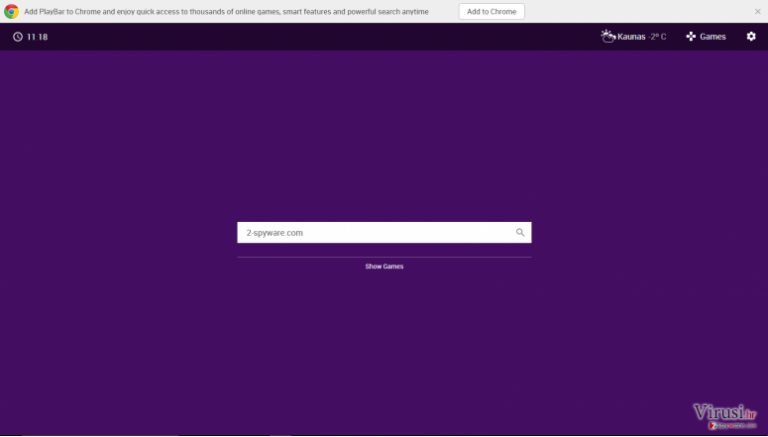
Kako play-bar.net inficira moje računalo?
Ovaj potencijalno nepoželjan program se uobičajeno širi pripojen drugim legitimnim programima. Uobičajeno, developeri potencijalno nepoželjnih programa (uključujući adware infekcije, nametnike preglednika, itd.) šire svoje proizvode pomoću tehnike pripajanja, koja dopušta pripajanje dodatnih programa nekim drugim aplikacijama u obliku dodatnih komponenti. Kako god, samo je jedan savjet koji možemo dati za izbjegavanje takvih dodatnih instalacija – nemojte žuriti. Budite sigurni da ste pročitali svaku tvrdnju u prozoru instalacijskog procesa! Također, najbitniji dio je odabrati sigurnu postavku instalacije. Stoga, umjesto popularnih “zadanih” i “standarnih” metoda, odaberite “naprednu” ili “prilagođenu”. Obje vam pružaju mogućnost da prilagodite svoju instalaciju, i tako možete odbiti aplikacije koje ne želite instalirati. Stoga, samo odznačite kućicu koja predlaže nepoznate sadržaje, i to je to.
Kako se mogu riješiti play-bar.net infekcije?
Ukoliko ste odlučili da vam je ova tražilica nepotreban alat, trebali biste ukloniti play-bar.net virus i umjesto njega koristiti pouzdanu tražilicu. Na primjer, koristite Google ili Bing web stranice u zamjenu za ovog nametnika preglednika. Kako god, kada se pokušavate riješiti ovog nametnika preglednika, imajte na umu da nije dovoljno samo resetirati početnu stranicu. Morat ćeteu kloniti play-bar.net virus i sve njegove komponente (uključujući PlayBar proširenje). To možete učiniti automatski pomoću anti-malware programa popisanih ispod, ili ga možete ukloniti ručno. Za to vam pružamo usluge ispod ovog članka.
Uz pomoć programa FortectIntego moći ćete ukloniti štetu koju je napravio virus. Programi SpyHunter 5Combo Cleaner i Malwarebytes preporučuju se za detektiranje potencijalno nepoželjnih programa i virusa, kao i svih datoteka i unosa u registar koji su povezani s njima.
Ručni play-bar.net Priručnik za uklanjanje
Deinstalacija iz Windowsa
Kako biste uklonili Play-bar.net i spriječili njegovu pojavu u budućnosti, uklonite iduće aplikacije: Play-bar.net, Playbar for Chrome, Play-bar.net for Firefox, Play bar for Internet Explorer, Pesquisa.ninja, iLivid, ViceIce.com, Esurf.biz, Search.kuklorest.com, SearchPile.com, BrowserProtect, Search-Results Toolbar, Youtube Downloader HD, etc.
Da biste uklonili play-bar.net računala s Windowsima 10 ili 8, molimo vas da pratite sljedeće korake:
- Upišite Control Panel u kućicu s tražilicom za Windowse i stisnite Enter ili kliknite na rezultate pretraživanja.
- Ispod sekcije Programs, odaberite Uninstall a program.

- Na popisu pronađite unose povezane s play-bar.net (ili bilo kojim nedavno instaliranim sumnjivim programom).
- Desnom tipkom miša (Right-click) kliknite na aplikaciju i odaberite Uninstall.
- Ako se pojavi User Account Control, kliknite na Yes.
- Pričekajte da se proces deinstalacije završi i kliknite na OK.

Ako ste korisnik Windowsa 7 ili XP, pratite upute koje slijede:
- Kliknite na Windows Start > Control Panel koji se nalazi na desnoj strani otvorenog menija (ako ste korisnik Windowsa XP, kliknite na Add/Remove Programs).
- U Control Panelu, odaberite Programs > Uninstall a program.

- Odaberite nepoželjnu aplikaciju tako da na nju kliknete jednom.
- Pri vrhu, kliknite na Uninstall/Change.
- Na upit o potvrdi vaše akcije, odaberite Yes.
- Kliknite na OK jednom kad se proces uklanjanja završi.
Uklonite play-bar.net iz Mac OS X sistema
Kako biste bili sigurni da će Play-bar.net deinstalacija trajati više od jednog dana, uklonite iduće aplikacije: Play-bar.net, Playbar for Chrome, Play-bar.net for Firefox, Play bar for Internet Explorer, Pesquisa.ninja, iLivid, ViceIce.com, Esurf.biz, Search.kuklorest.com, SearchPile.com, BrowserProtect, Search-Results Toolbar, Youtube Downloader HD, etc.
-
Ako koristite OS X, kliknite na gumb Go u gornjem lijevom kutu ekrana te odaberite Applications.

-
Čekajte dok ne vidite mapu Applications i potražite play-bar.net ili bilo koje sumnjive programe u njoj. Sada kliknite desnom tipkom miša na svaki od unosa te odaberite Move to Trash.

Resetirajte Google Chrome
Preglednik kojeg najviše pogađa je Google Chrome. Ukoliko s njega želite ukloniti play-bar.net, morate provjeriti popis proširenja i s njega ukloniti PlayBar. On izgleda ovako:
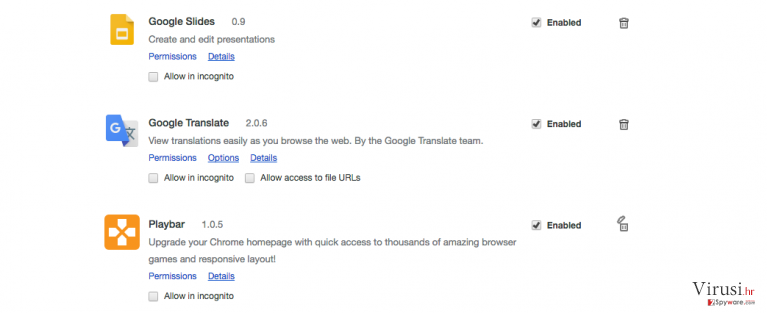
Kako biste se riješili ovog proširenja, pratite iduće korake:
Obrišite maliciozne ekstenzije iz preglednika Google Chrome:
- Otvorite Google Chrome, kliknite na Menu (tri vertikalne točke u gornjem desnom kutu) i odaberite More tools > Extensions.
- U novootvorenom prozoru vidjet ćete sve instalirane ekstenzije. Deinstalirajte sve što vam je sumnjivo i što bi moglo biti povezano s play-bar.net tako da kliknete na Remove.

Očistite cache i podatke web stranica iz preglednika Chrome:
- Kliknite na Menu i odaberite Settings.
- Pod Privacy and security, odaberite Clear browsing data.
- Odaberite Browsing history, Cookies and other site data, kao i Cached images i files.
- Kliknite na Clear data.

Promijenite početnu stranicu:
- Kliknite na Menu i odaberite Settings.
- Potražite sumnjive stranice kao što je play-bar.net u sekciji On startup.
- Kliknite na Open a specific or set of pages i kliknite na tri točkice da biste došli do opcije Remove.
Resetirajte Google Chrome:
Ako vam prethodne metode nisu pomogle, resetirajte Google Chrome da biste eliminirali play-bar.net i sve njegove komponente:
- Kliknite na Menu i odaberite Settings.
- U Settings skrolajte prema dolje i kliknite na Advanced.
- Skrolajte prema dolje i pronađite sekciju Reset and clean up.
- Sada kliknite na Restore settings to their original defaults.
- Potvrdite s Reset settings da biste završili uklanjanje play-bar.net.

Resetirajte Mozillu Firefox
Uklonite opasne ekstenzije:
- Otvorite preglednik Mozilla Firefox i kliknite na Menu (tri horizontalne linije u gornjem desnom kutu prozora).
- Odaberite Add-ons.
- Ovdje odaberite pluginove koji su povezani s play-bar.net i kliknite na Remove.

Resetirajte početnu stranicu (homepage):
- Kliknite na tri horizontalne crte u gornjem desnom kutu da biste otvorili meni.
- Odaberite Options.
- Pod opcijama za Home, upišite adresu vaše omiljene stranice koja će se otvoriti svaki put kad pokrenete preglednik Mozilla Firefox.
Očistite kolačiće i podatke o stranicama:
- Kliknite na Menu i odaberite Options.
- Idite na sekciju Privacy & Security.
- Skrolajte prema dolje i pronađite Cookies and Site Data.
- Kliknite na Clear Data…
- Odaberite Cookies and Site Data, kao i Cached Web Content i kliknite na Clear.

Resetirajte Mozillu Firefox
U slučaju da niste uspjeli ukloniti play-bar.net prateći upute iznad, morat ćete resetirati Mozillu Firefox:
- Pokrenite preglednik Mozilla Firefox i kliknite na Menu.
- Idite na Help i tamo odaberite Troubleshooting Information.

- Unutar sekcije Give Firefox a tune up kliknite na Refresh Firefox…
- Jednom kada vam iskoči pop-up prozor, potvrdite željenu akciju klikanjem na Refresh Firefox – to bi trebalo završiti uklanjanje play-bar.net.

Resetirajte Safari
Uklonite nepoželjne ekstenzije iz preglednika Safari:
- Kliknite na Safari > Preferences…
- U novom prozoru odaberite Extensions.
- Odaberite nepoželjne ekstenzije povezane s play-bar.net i odaberite Uninstall.

Očistite kolačiće i ostale podatke web stranica iz Safarija:
- Kliknite na Safari > Clear History…
- Iz padajućeg menija pod Clear, odaberite all history.
- Potvrdite vaš odabir s Clear History.

Ako vam koraci iznad nisu pomogli, resetirajte Safari:
- Kliknite na Safari > Preferences…
- Idite na karticu (tab) Advanced.
- Stavite kvačicu u kućicu pokraj Show Develop menu.
- U meniju kliknite na Develop i zatim odaberite Empty Caches.

Nakon deinstalacije ovog potencijalno nepoželjnog programa i popravljanja svakog od Vaših web preglednika, preporučamo Vam da skenirate svoj računalno sustav reputabilnim anti-spywareom. Ovo će Vam pomoći da se riješite play-bar.net tragova registra te će također identificirati srodne parazite ili moguće malware infekcije na Vašem računalu. Za to možete koristiti naše najbolje malware uklanjače: FortectIntego, SpyHunter 5Combo Cleaner ili Malwarebytes.
Preporučujemo Vam
Nemojte dopustiti da vas vlada špijunira
Vlada ima mnogo problema vezanih uz praćenje korisnika i korisničkih podataka, kao i sa špijuniranjem građana, pa biste trebali uzeti u obzir i naučiti nešto više o sumnjivim praksama prikupljanja podataka. Pokušajte izbjeći bilo kakav pokušaj vlade da vas prati ili špijunira tako da na internetu postanete potpuno anonimni.
Možete odabrati drugu lokaciju kad budete online i pristupati bilo kakvom materijalu bez nekih posebnih ograničenja na sadržaj. Veoma lako možete imati internetsku vezu bez ikakvih rizika od hakerskih napada koristeći Private Internet Access VPN.
Kontrolirajte informacije kojima može pristupiti vlada ili bilo koja neželjena stranka i surfajte internetom bez mogućnosti da vas se špijunira. Čak i ako niste umiješani u ilegalne aktivnosti ili vjerujete svojem izboru usluga i platformi, budite sumnjičavi oko vlastite sigurnosti i poduzmite mjere predostrožnosti korištenjem usluge VPN-a.
Za slučaj malware napada, napravite sigurnosne kopije datoteka za kasniju upotrebu
Korisnici računala mogu na razne načine izgubiti podatke zahvaljujući cyber infekcijama ili upravo njihovom štetnom djelovanju. Softverski problemi koje stvaraju malware programi ili direktan gubitak podataka zbog šifriranja mogu dovesti do problema sa samim uređajem ili čak nanijeti permanentna oštećenja. Kada imate aktualne sigurnosne kopije, na veoma lagan način možete se oporaviti nakon takvog incidenta i nastaviti s radom.
Najbitnije je kreirati ažuriranja za svoje sigurnosne kopije, i to nakon bilo kakve promjene na računalu, pa ćete se moći vratiti točno u vrijeme prije nego je malware bilo što uspio promijeniti ili prije nego problemi s uređajem uzrokuju probleme s performansama ili oštećenje podataka. Kada imate raniju verziju svakog bitnog dokumenta ili projekta, lako ćete izbjeći frustracije i nervne slomove. To je pogotovo korisno kada se malware stvori niotkuda. Za potrebe vraćanja sistema u određenu točku u vremenu možete upotrijebiti Data Recovery Pro.


